Door rivalen zoals Cash App en PayPal te verslaan, is Venmo gestegen naar de top van de zeer competitieve wereld van apps voor geldoverboekingen. Deze tool heeft zijn bescheiden begin al lang overtroffen als een manier om je vriend geld te sturen voor snacks of bioscoopkaartjes - een enorm percentage Amerikanen gebruikt Venmo nu om de huur, rekeningen te betalen en zelfs salaris te ontvangen.

Het heeft echter geen zin om de app te downloaden zonder deze te verbinden met een betaalbron zoals een betaalpas. In dit artikel leggen we uit hoe u uw betaalpas kunt koppelen aan uw Venmo-account en hoe u eventuele problemen kunt oplossen.
Een betaalpas toevoegen aan Venmo: een stapsgewijze handleiding
Als je je een lange, langdurige strijd met een digitale bureaucratie voorstelt (en er tegenopziet), dan zijn je angsten achterhaald. De gebruikersinterface van Venmo heeft het supereenvoudig gemaakt om uw bankpas in zijn ecosysteem te krijgen. Volg onderstaande stappen en je betaalpas is binnen no-time actief:
hoe Kodi op Android-tablet te gebruiken
- Log in op uw Venmo-account.
- Open het menu door op het hamburgerpictogram in de linkerbovenhoek van het scherm te tikken.
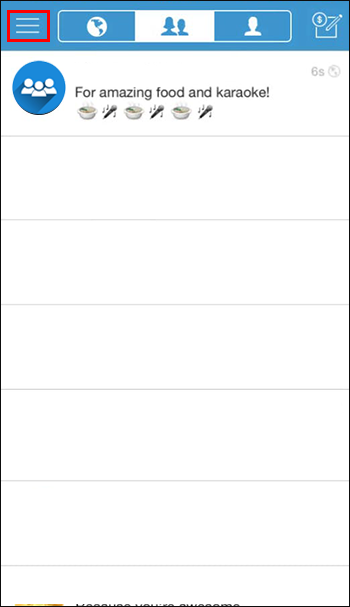
- Tik op 'Instellingen'.
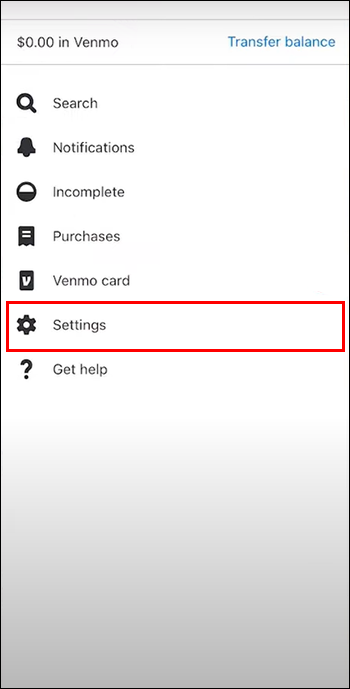
- Blader door de instellingen en selecteer 'Betaalmethoden'.
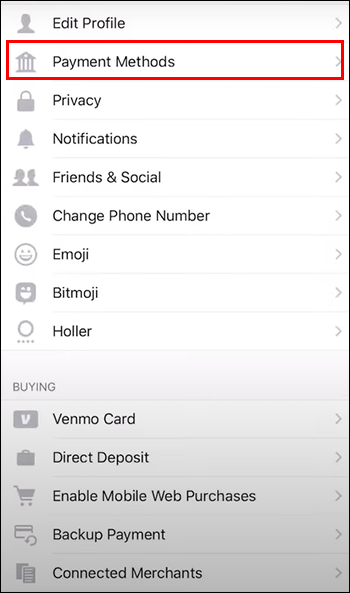
- Tik in het gedeelte 'Betaalmethoden' op 'Een bank of kaart toevoegen' en selecteer vervolgens 'Kaart'.
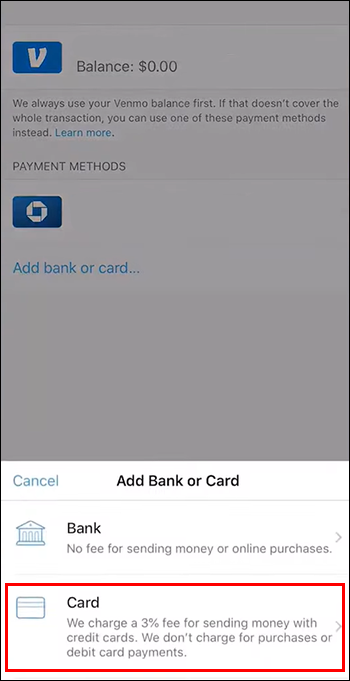
- Voer vanaf hier uw bankpasnummer, vervaldatum, beveiligingscode en uw naam in.
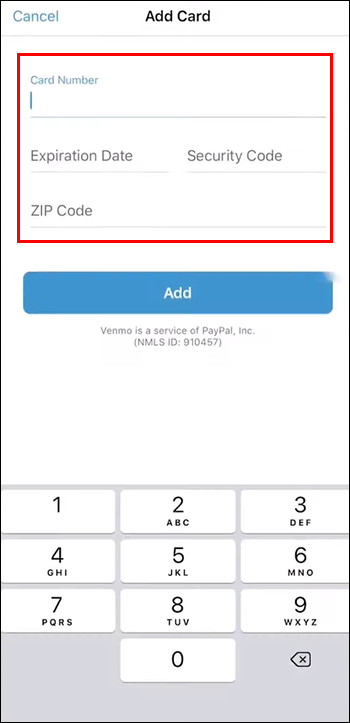
- U hoeft alleen nog maar uw kaart te verifiëren: als beveiligingsfunctie laat Venmo u deze kaart niet gebruiken zonder uw identiteit te verifiëren. Controleer, afhankelijk van hoe je je hebt geregistreerd, je e-mail of sms op een bericht van Venmo met een verificatiecode en voer deze in de app in.
Gefeliciteerd! Je pinpas is nu gekoppeld en je kunt in een mum van tijd geld sturen voor koffie of die lening terugbetalen aan je huisgenoot.
Probleemoplossen
Als u nog steeds problemen ondervindt, hoeft u zich geen zorgen te maken: er zijn enkele waarschijnlijke verklaringen waarom uw kaart geen verbinding maakt en eenvoudige oplossingen voor elk van hen.
- Kaartgegevens verifiëren: verreweg de meest waarschijnlijke fout is het verkeerd typen van uw kaartgegevens. — Gelukkig is de oplossing zo eenvoudig als het dubbel controleren of opnieuw invoeren van uw kaartnummer en gegevens.
Zorg ervoor dat ze nauwkeurig zijn en je hebt je probleem opgelost. - Controleer kaartcompatibiliteit: zorg ervoor dat uw bank daadwerkelijk compatibel is met Venmo. Hoewel de meeste Amerikaanse banken de service accepteren, is het toch de moeite waard om te googelen als uw bank een van hen is.
- Update Venmo: het is altijd mogelijk dat de fout aan de kant van Venmo ligt, niet aan jou of de bank. Navigeer naar de app store en bevestig dat je de meest recente versie van de app hebt gedownload.
- Cache en gegevens wissen: als u aanhoudende problemen ondervindt, kan het wissen van de cache en gegevens van de Venmo-app helpen bij het oplossen van tijdelijke storingen.
Om dit te doen, zoekt u Venmo in de instellingen van uw apparaat en selecteert u de optie om de cache en gegevens te wissen, en alles zou een beetje soepeler moeten verlopen. - Neem contact op met Venmo-ondersteuning: als u echt alles heeft geprobeerd en uw bankpas nog steeds niet aan Venmo kunt toevoegen, kunt u het beste persoonlijke hulp krijgen van het klantenondersteuningsteam van het bedrijf.
Ze zullen weten of de incompatibiliteit bij uw hardware of uw bankpas ligt en zullen waarschijnlijk weten hoe dit kan worden opgelost.
Alternatieve opties
1. Voeg een betaalpas toe via de browser
Als u geen vooruitgang boekt door uw kaart toe te voegen via de Venmo-app, kunt u altijd proberen om via de betalingspagina van hun website te gaan. Meld u aan bij uw account, ga naar 'Betaalmethoden bewerken' en klik op 'Debet- of creditcard toevoegen'.
hoe de zoekgeschiedenis in de wens-app te verwijderen
2. Koppel in plaats daarvan uw bankrekening
Hoewel deze optie een deel van het gemak mist dat gepaard gaat met het hebben van een betaalpas op Venmo en uw overboekingen een dag of twee langer kunnen duren, heeft u in ieder geval een manier om geld over te maken tussen de app en uw bankrekening totdat alles is verwerkt uitgezocht.
3. Download de Venmo-betaalpas
Als er één betaalpas is die gegarandeerd werkt in de app, dan is het die van Venmo. Deze kaart werkt net als elke andere en kan worden gebruikt om geld op te nemen bij geldautomaten of om drankjes en boodschappen te kopen.
4. Download een andere app voor betalingsoverdracht
Hoewel Venmo een van de meest gedownloade betalingsapps is geworden, zijn er andere enorm populaire opties die hetzelfde gemak en dezelfde veiligheid bieden. PayPal, Cash App, Google Pay en Zelle zijn allemaal fantastische keuzes als Venmo onmogelijk blijkt te gebruiken.
aangepaste lettertypen toevoegen aan Google Documenten
5. Spreek met een vertegenwoordiger van uw bank
Als u denkt dat het probleem aan het einde van uw kaart ligt, is het altijd de moeite waard om contact op te nemen met de klantenservice van uw bank en te vragen of er problemen zijn met het koppelen van uw bankpas aan Venmo. Ze kunnen mogelijk advies geven en eventuele compatibiliteitsproblemen van hun kant oplossen.
Uw betaalpas instellen als uw primaire betaalmethode
Dus je hebt eindelijk je bankpas toegevoegd aan je Venmo-account. Maar hoe gebruik je het eigenlijk? Alleen omdat u uw bankpas heeft bijgevoegd, betekent dit niet dat Venmo automatisch begrijpt dat dit de betaalmethode is waarmee u geld wilt innen.
- De eerste stap om van uw betaalpas uw primaire betaalmethode te maken, is het voltooien van een betaling.
- Na het selecteren van een ontvanger en bedrag en het toevoegen van een notitie aan uw betaling, tikt u op de groene knop 'Betalen'.
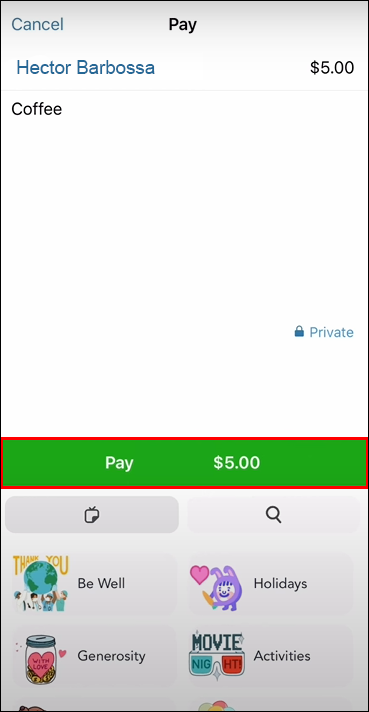
- Op de volgende pagina ziet u een scherm waarin u wordt gevraagd een betalingsmethode te selecteren: uw Venmo-saldo is hoogstwaarschijnlijk de standaardoptie. Ga je gang en tik op de kaart die je liever gebruikt.
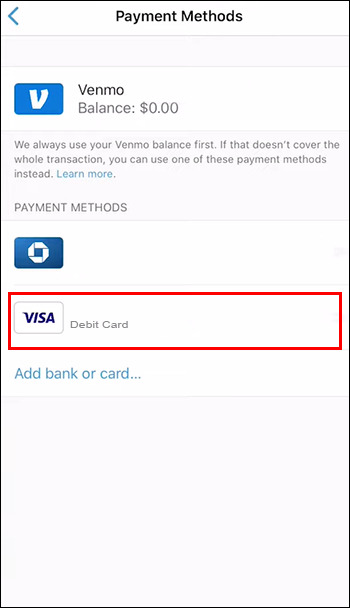
Dat is alles! Nu wordt uw bankpas uw standaard voor toekomstige betalingen - u hoeft deze de volgende keer dat u een vriend een taxi moet betalen niet opnieuw te selecteren.
Waarom uw betaalpas koppelen aan Venmo?
U vraagt zich misschien af waarom u alle moeite heeft gedaan om uw bankpas op Venmo te hebben. Hoewel het verre van de enige manier is om contant geld via het platform te verzenden, is er één reden waarom het de meest geprefereerde optie voor geldoverboekingen is geworden: directe overboekingen. Het koppelen van uw bankpas heeft een enorm voordeel, de functie voor directe overdracht van Venmo. Het koppelen van alleen een bankrekening werkt voor veel mensen prima, maar het kan zijn dat je een tot drie dagen moet wachten voordat het geld op je rekening staat.
Heb je ooit een betaalpas op Venmo toegevoegd? Zo ja, heb je een van de tips en trucs uit dit artikel gebruikt? Laat het ons weten in de commentaarsectie hieronder.









